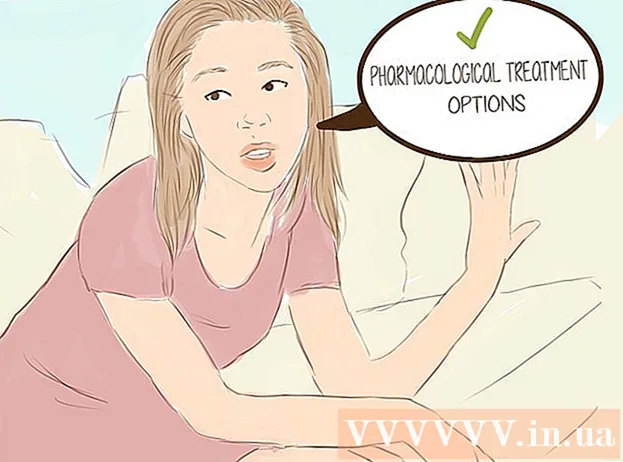نویسنده:
Morris Wright
تاریخ ایجاد:
1 ماه آوریل 2021
تاریخ به روزرسانی:
26 ژوئن 2024

محتوا
- گام برداشتن
- روش 1 از 3: مجموعه DVD خود را به iTunes اضافه کنید
- روش 2 از 3: فیلم ها را بارگیری کرده و در iPad خود کپی کنید
- روش 3 از 3: استفاده از برنامه ها برای پخش مستقیم فیلم ها
iPad دستگاه فوق العاده ای است. نمایشگر زیبای شبکیه چشم و دوام طولانی باتری ، iPad را به ابزاری عالی برای تماشای فیلم تبدیل کرده است. مسئله این است که امروزه بارگیری فیلم ها بسیار گران است. اگر یک مجموعه DVD گسترده دارید ، می توانید با استفاده از نرم افزار رایگان این فیلم ها را به پرونده هایی تبدیل کنید که می توانید در iPad خود بازی کنید. علاوه بر این ، می توانید فیلم های بارگیری شده را به قالب مناسب iPad خود تبدیل کنید. سرانجام ، چندین برنامه رایگان در دسترس است که به شما امکان می دهد صدها فیلم رایگان را روی iPad خود پخش کنید.
گام برداشتن
روش 1 از 3: مجموعه DVD خود را به iTunes اضافه کنید
 Handbrake را بارگیری و نصب کنید. ترمز دستی یک برنامه رایگان است که به شما امکان می دهد DVD ها را روی رایانه خود "پاره" کنید ، سپس آنها را به قالب مناسب iPad (با برخی تنظیمات) تبدیل کنید. این برنامه برای ویندوز ، مک و لینوکس موجود است. می توانید آن را در ترمز دستی.
Handbrake را بارگیری و نصب کنید. ترمز دستی یک برنامه رایگان است که به شما امکان می دهد DVD ها را روی رایانه خود "پاره" کنید ، سپس آنها را به قالب مناسب iPad (با برخی تنظیمات) تبدیل کنید. این برنامه برای ویندوز ، مک و لینوکس موجود است. می توانید آن را در ترمز دستی.  برای دور زدن رمزگذاری DVD ، فایل libdvdcss را بارگیری کنید. بیشتر DVD ها محافظت می شوند تا از کپی جلوگیری کنند. فایل libdvdcss به Handbrake اجازه می دهد تا هنگام کپی شدن DVD در رایانه ، از محافظت عبور کند. می توانید آن را در download.videolan.org/pub/libdvdcss/1.2.12/. نسخه صحیح سیستم عامل خود را انتخاب کنید.
برای دور زدن رمزگذاری DVD ، فایل libdvdcss را بارگیری کنید. بیشتر DVD ها محافظت می شوند تا از کپی جلوگیری کنند. فایل libdvdcss به Handbrake اجازه می دهد تا هنگام کپی شدن DVD در رایانه ، از محافظت عبور کند. می توانید آن را در download.videolan.org/pub/libdvdcss/1.2.12/. نسخه صحیح سیستم عامل خود را انتخاب کنید.  فایل libdvdcss را به مکان صحیح انتقال دهید. پس از بارگیری فایل libdvdcss ، آن را در پوشه "ترمز دستی" قرار دهید.
فایل libdvdcss را به مکان صحیح انتقال دهید. پس از بارگیری فایل libdvdcss ، آن را در پوشه "ترمز دستی" قرار دهید. - Windows - فایل libdvdcss-2 را در کپی کنید C: Program Files ترمز دستی یا به محل انتخاب ترمز دستی خود بروید.
- Mac OS X - روی فایل libdvdcss.pkg دوبار کلیک کنید تا فایل در مکان صحیح نصب شود.
 DVD را در رایانه خود قرار دهید. ممکن است فقط DVD هایی که خودتان خریداری کرده اید را پاره کنید و حتی این یک قسمت خاکستری است ، اما تا زمانی که فیلم ها را بیشتر توزیع نکنید ، مشکلی ایجاد نمی کند.
DVD را در رایانه خود قرار دهید. ممکن است فقط DVD هایی که خودتان خریداری کرده اید را پاره کنید و حتی این یک قسمت خاکستری است ، اما تا زمانی که فیلم ها را بیشتر توزیع نکنید ، مشکلی ایجاد نمی کند.  ترمز دستی را شروع کنید. نگران گزینه های پیچیده نباشید ، شما فقط از تنظیمات از پیش تعیین شده برای تبدیل فیلم استفاده می کنید.
ترمز دستی را شروع کنید. نگران گزینه های پیچیده نباشید ، شما فقط از تنظیمات از پیش تعیین شده برای تبدیل فیلم استفاده می کنید. 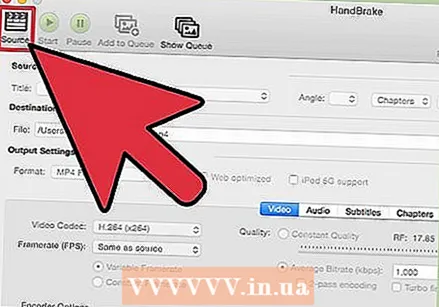 بر روی "Source" کلیک کرده و "DVD Video" را انتخاب کنید. ترمز دستی اکنون اسکن دی وی دی موجود در رایانه شما را شروع می کند.
بر روی "Source" کلیک کرده و "DVD Video" را انتخاب کنید. ترمز دستی اکنون اسکن دی وی دی موجود در رایانه شما را شروع می کند.  عنوان مورد نظر خود را انتخاب کنید. اگر DVD شما شامل نسخه های صفحه عریض و تمام صفحه است ، اکنون می توانید نسخه مورد نظر را از فهرست کشویی "عنوان" انتخاب کنید. بخش "اندازه" در برگه "تصویر" به شما کمک می کند تا مشخص کنید کدام یک است.
عنوان مورد نظر خود را انتخاب کنید. اگر DVD شما شامل نسخه های صفحه عریض و تمام صفحه است ، اکنون می توانید نسخه مورد نظر را از فهرست کشویی "عنوان" انتخاب کنید. بخش "اندازه" در برگه "تصویر" به شما کمک می کند تا مشخص کنید کدام یک است.  مکان فایل تبدیل شده را تنظیم کنید. بر روی دکمه Browse در کنار قسمت "Destination" کلیک کنید تا مکان مورد نظر برای ذخیره فایل را انتخاب کنید.
مکان فایل تبدیل شده را تنظیم کنید. بر روی دکمه Browse در کنار قسمت "Destination" کلیک کنید تا مکان مورد نظر برای ذخیره فایل را انتخاب کنید.  "iPad" را از لیست "ایستگاه از پیش تنظیم" انتخاب کنید. این تنظیم اطمینان می دهد که فیلم به فرمت مناسب iPad شما تبدیل می شود. اگر "ایستگاه از پیش تنظیم" را نمی بینید ، روی دکمه "تغییر وضعیت ایستگاه از پیش تنظیم" کلیک کنید.
"iPad" را از لیست "ایستگاه از پیش تنظیم" انتخاب کنید. این تنظیم اطمینان می دهد که فیلم به فرمت مناسب iPad شما تبدیل می شود. اگر "ایستگاه از پیش تنظیم" را نمی بینید ، روی دکمه "تغییر وضعیت ایستگاه از پیش تنظیم" کلیک کنید.  برای شروع پاره کردن و تبدیل DVD ، روی "Start" کلیک کنید. این احتمالاً مدتی طول خواهد کشید ، فیلم باید در رایانه شما کپی شود و به قالب مناسب iPad تبدیل شود. می توانید پیشرفت را در پایین پنجره ترمز دستی تحت نظر داشته باشید.
برای شروع پاره کردن و تبدیل DVD ، روی "Start" کلیک کنید. این احتمالاً مدتی طول خواهد کشید ، فیلم باید در رایانه شما کپی شود و به قالب مناسب iPad تبدیل شود. می توانید پیشرفت را در پایین پنجره ترمز دستی تحت نظر داشته باشید. 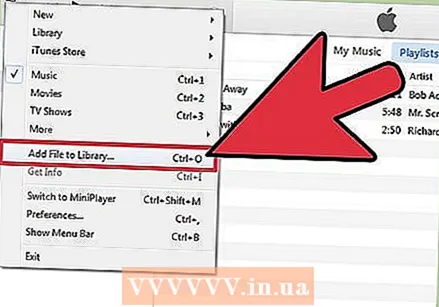 فیلم را به کتابخانه iTunes خود اضافه کنید. پس از تبدیل فیلم ، می توانید فیلم را به کتابخانه iTunes خود اضافه کنید تا با iPad خود همگام شود.
فیلم را به کتابخانه iTunes خود اضافه کنید. پس از تبدیل فیلم ، می توانید فیلم را به کتابخانه iTunes خود اضافه کنید تا با iPad خود همگام شود. - بر روی "File" (Windows) یا "Archive" (Mac) کلیک کنید و "Add File to Library" را انتخاب کنید. به دنبال فایلی باشید که اکنون پاره کرده و تبدیل کرده اید.
 بخش "فیلمها" را در کتابخانه iTunes خود باز کنید. برگه "فیلم های خانگی" را انتخاب کنید. در اینجا تمام فیلم هایی که شما به iTunes وارد کرده اید آورده شده است.
بخش "فیلمها" را در کتابخانه iTunes خود باز کنید. برگه "فیلم های خانگی" را انتخاب کنید. در اینجا تمام فیلم هایی که شما به iTunes وارد کرده اید آورده شده است. - برای انتقال فیلم به بخش "فیلمها" ، روی موس کلیک راست کرده و "دریافت اطلاعات" را انتخاب کنید. در زیر زبانه "گزینه ها" ، از منو برای انتخاب دسته مورد نظر برای انتقال فیلم استفاده کنید.
 فیلم را با iPad خود همگام سازی کنید. اکنون که این فیلم در کتابخانه iTunes شما است ، می توانید iPad خود را با iTunes همگام سازی کنید. سپس می توانید هر زمان که بخواهید فیلم را از طریق iPad خود مشاهده کنید.
فیلم را با iPad خود همگام سازی کنید. اکنون که این فیلم در کتابخانه iTunes شما است ، می توانید iPad خود را با iTunes همگام سازی کنید. سپس می توانید هر زمان که بخواهید فیلم را از طریق iPad خود مشاهده کنید.
روش 2 از 3: فیلم ها را بارگیری کرده و در iPad خود کپی کنید
 فیلمی پیدا کنید که بتوانید بصورت قانونی و رایگان بارگیری کنید. بیشتر فیلم های معروف هزینه دارند ، اما وب سایت هایی هستند که می توانید فیلم ها را به صورت رایگان در آنها بارگیری کنید. در اینجا چند وب سایت وجود دارد:
فیلمی پیدا کنید که بتوانید بصورت قانونی و رایگان بارگیری کنید. بیشتر فیلم های معروف هزینه دارند ، اما وب سایت هایی هستند که می توانید فیلم ها را به صورت رایگان در آنها بارگیری کنید. در اینجا چند وب سایت وجود دارد: - Archive.org (archive.org/details/movies) - این مجموعه بزرگی از فیلم است که هرکسی می تواند بارگیری کند. لطفاً هنگام بارگیری ، نسخه "h.246" را انتخاب کنید.
- بخش "فیلمهای رایگان" YouTube - این مجموعه فیلمهایی است که به طور قانونی برای مشاهده رایگان در YouTube بارگذاری شده اند. اگر می خواهید یکی از این فیلم ها را بارگیری کنید می توانید از وب سایت مخصوص بارگیری استفاده کنید.
- سینمای کلاسیک آنلاین (classiccinemaonline.com) - در این وب سایت فیلم های زیادی از روزهای ابتدایی هالیوود پیدا خواهید کرد ، بیشتر فیلم ها را می توانید به صورت رایگان بارگیری کنید. یک فیلم را انتخاب کنید و روی دکمه "بارگیری" کلیک کنید تا فیلم را به عنوان پرونده .avi بارگیری کنید. سپس پرونده باید به قالبی مناسب برای iPad تبدیل شود (به زیر مراجعه کنید).
 یک فایل تورنت را بارگیری کنید. گزینه دیگر برای بارگیری رایگان فیلم ها از طریق یک فایل تورنت است.این تنها در صورتی قانونی است که فیلم را قبلاً در یک حامل فیزیکی داشته باشید. بیشتر فیلم هایی که از طریق فایل تورنت بارگیری می شوند ، باید قبل از تماشای آنها بر روی iPad خود ، تبدیل شوند (به زیر مراجعه کنید). برای اطلاعات بیشتر در مورد تورنت ، اینجا را کلیک کنید.
یک فایل تورنت را بارگیری کنید. گزینه دیگر برای بارگیری رایگان فیلم ها از طریق یک فایل تورنت است.این تنها در صورتی قانونی است که فیلم را قبلاً در یک حامل فیزیکی داشته باشید. بیشتر فیلم هایی که از طریق فایل تورنت بارگیری می شوند ، باید قبل از تماشای آنها بر روی iPad خود ، تبدیل شوند (به زیر مراجعه کنید). برای اطلاعات بیشتر در مورد تورنت ، اینجا را کلیک کنید. 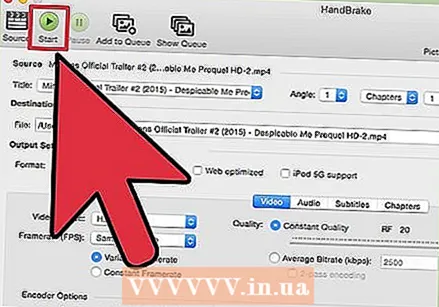 برای اینکه فایل بارگیری شده خود را برای استفاده در iPad خود مناسب کنید از ترمز دستی استفاده کنید. اکثر پرونده ها بلافاصله برای iPad مناسب نیستند. برای تبدیل فیلم ها می توانید از برنامه Handbrake رایگان استفاده کنید.
برای اینکه فایل بارگیری شده خود را برای استفاده در iPad خود مناسب کنید از ترمز دستی استفاده کنید. اکثر پرونده ها بلافاصله برای iPad مناسب نیستند. برای تبدیل فیلم ها می توانید از برنامه Handbrake رایگان استفاده کنید. - Handbrake را روی آن بارگیری و نصب کنید ترمز دستی.
- ترمز دستی را شروع کرده و بر روی دکمه "Source" کلیک کنید. فایل بارگیری شده را انتخاب کنید.
- بر روی دکمه مرور در کنار قسمت "Destination" کلیک کنید تا انتخاب کنید که در چه مکانی می خواهید فایل را ذخیره کنید و چه نامی می خواهید برای آن بگذارید ("نام فیلم-آیپد" یک روش مفید برای تشخیص نسخه های مختلف است).
- "iPad" را از لیست "ایستگاه از پیش تنظیم" انتخاب کنید. این تنظیم اطمینان می دهد که فیلم به فرمت مناسب iPad شما تبدیل می شود. اگر "ایستگاه از پیش تنظیم" را نمی بینید ، روی دکمه "تغییر وضعیت ایستگاه از پیش تنظیم" کلیک کنید.
- بر روی "شروع" کلیک کنید. ترمز دستی اکنون شروع به تبدیل پرونده می کند که ممکن است مدتی طول بکشد. می توانید پیشرفت را در پایین پنجره ترمز دستی تحت نظر داشته باشید.
 فیلم را به کتابخانه iTunes خود اضافه کنید. پس از تبدیل فیلم ، می توانید فیلم را به کتابخانه iTunes خود اضافه کنید تا با iPad خود همگام شود.
فیلم را به کتابخانه iTunes خود اضافه کنید. پس از تبدیل فیلم ، می توانید فیلم را به کتابخانه iTunes خود اضافه کنید تا با iPad خود همگام شود. - بر روی "File" (Windows) یا "Archive" (Mac) کلیک کنید و "Add File to Library" را انتخاب کنید. به دنبال فایلی باشید که تازه تبدیل کرده اید.
- بخش "فیلمها" را در کتابخانه iTunes خود باز کنید. برای باز کردن بخش ، روی نماد فیلم در بالای پنجره کلیک کنید.
- برگه "فیلم های خانگی" را انتخاب کنید. در اینجا تمام فیلم هایی که شما به iTunes وارد کرده اید آورده شده است. برای انتقال فیلم به بخش "فیلمها" ، روی موس کلیک راست کرده و "دریافت اطلاعات" را انتخاب کنید. در زیر زبانه "گزینه ها" ، از منو برای انتخاب دسته مورد نظر برای انتقال فیلم استفاده کنید.
 فیلم را با iPad خود همگام سازی کنید. اکنون که این فیلم در کتابخانه iTunes شما است ، می توانید iPad خود را با iTunes همگام سازی کنید. سپس می توانید هر زمان که بخواهید فیلم را از طریق iPad خود مشاهده کنید.
فیلم را با iPad خود همگام سازی کنید. اکنون که این فیلم در کتابخانه iTunes شما است ، می توانید iPad خود را با iTunes همگام سازی کنید. سپس می توانید هر زمان که بخواهید فیلم را از طریق iPad خود مشاهده کنید.
روش 3 از 3: استفاده از برنامه ها برای پخش مستقیم فیلم ها
 به App Store بروید و یک برنامه رایگان برای پخش مستقیم فیلم ها در iPad خود بارگیری کنید. گزینه های زیادی برای iPad وجود دارد ، بعضی از آنها (به عنوان مثال Hulu و Netflix) به اشتراک ماهیانه نیاز دارند. خوشبختانه برنامه هایی نیز وجود دارند که می توانید فیلم ها را بصورت رایگان تماشا کنید که معمولاً توسط تبلیغات تجاری قطع می شوند. این برنامه های محبوب هستند:
به App Store بروید و یک برنامه رایگان برای پخش مستقیم فیلم ها در iPad خود بارگیری کنید. گزینه های زیادی برای iPad وجود دارد ، بعضی از آنها (به عنوان مثال Hulu و Netflix) به اشتراک ماهیانه نیاز دارند. خوشبختانه برنامه هایی نیز وجود دارند که می توانید فیلم ها را بصورت رایگان تماشا کنید که معمولاً توسط تبلیغات تجاری قطع می شوند. این برنامه های محبوب هستند: - Crackle - این برنامه ها صدها فیلم در دسترس دارد که توسط تبلیغات تجاری قطع می شوند. اشتراک لازم نیست اگر می خواهید فیلم های معروف تری را به صورت رایگان تماشا کنید ، این بهترین گزینه است.
- NFB Films - این برنامه از "شورای فیلم ملی کانادا" است ، شما می توانید هزاران فیلم را روی آن به صورت رایگان تماشا کنید.
- PlayBox - در این برنامه می توانید هزاران فیلم ، نمایش تلویزیونی و غیره تماشا کنید. می توانید یک برنامه تلویزیونی یا فیلم به انتخاب خود بارگیری کرده و در حین تماشا تماشا کنید.
 فیلم های موجود در برنامه را جستجو کنید. انتخاب فیلم ها معمولاً به سرعت در برنامه های رایگان تغییر می کند ، بنابراین همیشه چیز جدیدی برای تماشا وجود دارد.
فیلم های موجود در برنامه را جستجو کنید. انتخاب فیلم ها معمولاً به سرعت در برنامه های رایگان تغییر می کند ، بنابراین همیشه چیز جدیدی برای تماشا وجود دارد.  فیلم را پخش کنید. با استفاده از یک برنامه پخش جریانی می توانید بلافاصله فیلم را پخش کنید ، به شرط داشتن اتصال اینترنتی فعال. برای شروع تماشای فیلم برای بارگیری فیلم لازم نیست.
فیلم را پخش کنید. با استفاده از یک برنامه پخش جریانی می توانید بلافاصله فیلم را پخش کنید ، به شرط داشتن اتصال اینترنتی فعال. برای شروع تماشای فیلم برای بارگیری فیلم لازم نیست.